とりあえず私もインストールしてみましたが、とりあえず感じたのは
- ボタンを若干長押ししないといけない
- スクロールの慣性が強い
- 前のページに戻るのが早い
- やっぱりデザインは少し崩れる
前のページのデータはしばらくキャッシュしてるのかな?Safariと違って素早く戻れるのは素晴らしい。
ボタンとスクロールは好みですかね。長いページをスクロールするのには便利かな。
それにしてもとにかくOpera Linkを使ってブックマークを同期するのが難しい!
昨日からTwitterで他の人のつぶやきを参考に試行錯誤したりで、ようやく安定して同期できるようになったので手順をまとめておきます。
1.まずはOpera Miniを起動する
2.メニューの設定ボタンを押す
一番右にあるスパナの形のボタンを押すと色々メニュが出てくるので、真ん中の「設定」を選んでください。

3.Opera LinkをOnにする
若干長押し気味に押してください。

OKを押して先に進む

4.サインアップ
ユーザー名・パスワード・メールを入力して「サインアップ」ボタンを押してください。
すでにMy Operaアカウントを作成してある人は、「アカウントを持っている」を選択してログインしてください。
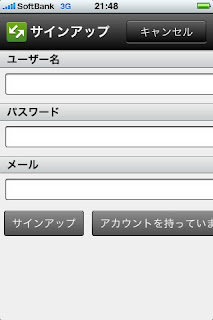
無事に同期が完了すると下のようなダイアログが表示されます。

5.My Operaを開く
スピードダイアルの右上に登録されているはずです。
見当たらなかったり消してしまっていたら、適当に検索で。

6.My Operaへログインする
先程Opera Linkを有効にするのに使用したアカウントでログインしてください。

7.表示を一般表示に変更する
モバイル表示の人は左下の「一般表示」を押して表示を切り替えてください。

8.Opera Linkを開いてブックマークを確認する
「Opera Link」をクリックしてOpera Linkのページへ移動してください。

「ブックマーク」をクリックしてブックマーク編集ページへ移動してください。

ブックマークは空です(´・ω・`)

9.タブを切り替えて適当なページを開く
「+」を押すと新しいタブが開きます。
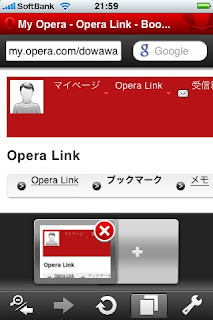
ソラで打てるURLがgoogleだったので。

10.開いたページをブックマークに追加する
再びメニューを開いて今度は左上の「ブックマーク」を選択してくださいい。

「『~を追加』」を選択してください。

何も考えずに「追加」ボタンを押してください。

ブックマークに追加されました。
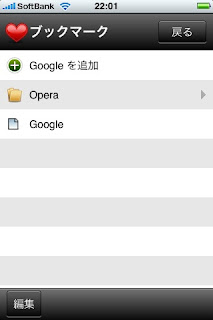
11.もう一度My Operaを開く
タブをMy Operaに切り替えて、一度ページを更新すると…

さっきはなかった「Opera Mini」フォルダが出来ています!
12.PCのOperaでブックマークを同期する
PCのOperaでも同じアカウントでOpera Linkを有効にすると、ブックマークに「Opera Mini」フォルダが追加されるはずです。
Opera Miniに持っていけるのは、この「Opera Mini」フォルダ以下のブックマークだけです。
私は面倒くさいのでまとめてブリ込みました。
本命、確認用、スクリーンショット追加用の三つのアカウントで試しましたこの手順で同期できました。
本命以外のアカは、これまたわかりにくいと評判なアカウント削除の実験に使用します。
そちらの方も、キチンとアカウントが削除したらまとめたいと思います。
~以下Opera Mini for iPhoneを少し使ってみた感想~
